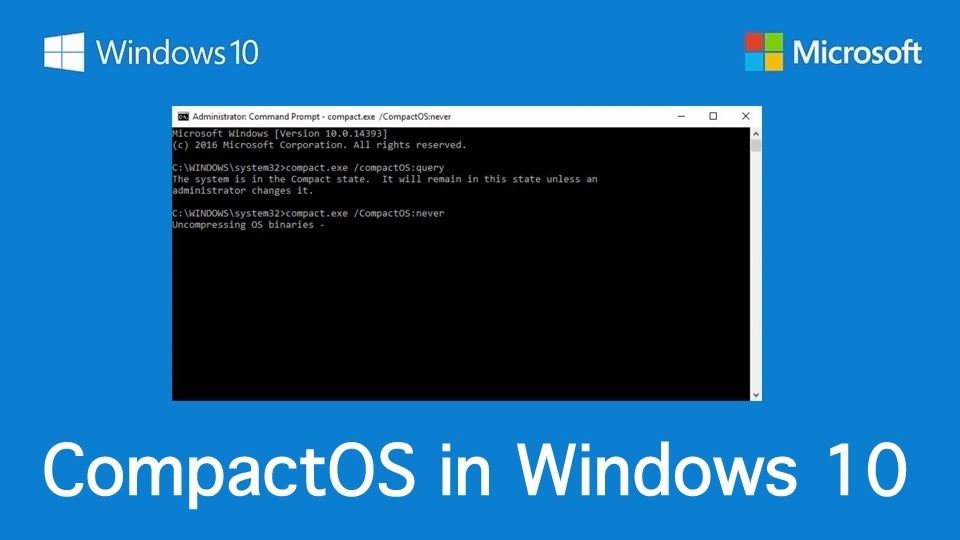 Короткие байты: Windows 10 имеет скрытую функцию под названием CompactOS. Это позволяет сэкономить некоторое пространство для хранения в системах с ограниченным пространством. Хотя Windows обрабатывает его автоматически, можно отменить это решение и включить / отключить CompactOS, выполнив несколько простых команд в командной строке. Обратите внимание, что полный процесс может занять некоторое время в зависимости от скорости вашей системы.
Короткие байты: Windows 10 имеет скрытую функцию под названием CompactOS. Это позволяет сэкономить некоторое пространство для хранения в системах с ограниченным пространством. Хотя Windows обрабатывает его автоматически, можно отменить это решение и включить / отключить CompactOS, выполнив несколько простых команд в командной строке. Обратите внимание, что полный процесс может занять некоторое время в зависимости от скорости вашей системы.
Когда Microsoft выпустила Windows 10, пользователи заметили только основные функции и визуальные улучшения. Меню «Пуск» было обновлено, Cortana была глубоко интегрирована, недавно была представлена подсистема Linux и, конечно, принудительные обновления Windows. Помимо этих видимых изменений, Microsoft также внесла некоторые важные изменения.
Одной из малоизвестных функций Windows 10 является новый механизм сжатия CompactOS. Эта опция была введена для уменьшения занимаемой в Windows 10 устройств с ограниченным пространством, например планшетов и ноутбуков с меньшими твердотельными накопителями.
CompactOS заменяет функцию загрузки файлов образа Windows 8.1 (WIMBoot) в Windows 8.1, которая позволяла загружаться из сжатого файла образа WIM. Это позволило Windows работать на небольших устройствах. Однако запуск компьютера WIMBoot идет медленнее, поскольку Windows нужно тратить больше циклов ЦП для распаковки файлов.
Функция CompactOS в Windows 10 лучше, чем WIMBoot, так как ее проще настраивать и использовать. И лучшая часть — вы даже можете использовать, если после установки Windows 10.
Как включить опцию CompactOS в Windows 10?
Важный:
Обратите внимание, что вам следует включать CompactOS только в том случае, если вы действительно застряли с ограниченным объемом памяти. На обычном ПК с приличным хранилищем это только замедлит работу системы и повлияет на работу пользователя.
Вы можете управлять функцией CompactOS, выполнив команду Compact.exe в CMD с разрешениями администратора. Вот различные команды для проверки, включения и отключения CompactOS в Windows 10.
Проверка состояния CompactOS:
Чтобы проверить, включена ли в вашей системе CompactOS, выполните в вашей системе следующую команду. Если CompactOS не включен в вашей системе, он покажет сообщение: «Система не находится в состоянии Compact, поскольку Windows определила, что это не выгодно для этой системы».
Compact.exe / CompactOS: запрос
Включение CompactOS в Windows 10:
Чтобы включить CompactOS на ПК с Windows 10 и сэкономить место на диске, вам нужно выполнить следующую команду. Время, необходимое для завершения этого процесса, зависит от конфигурации вашего компьютера.
Compact.exe / CompactOS: всегда
Отключение CompactOS в Windows 10:
Как и процесс включения, отключение CompactOS займет некоторое время. Для этого просто запустите следующую команду:
Compact.exe / CompactOS: никогда
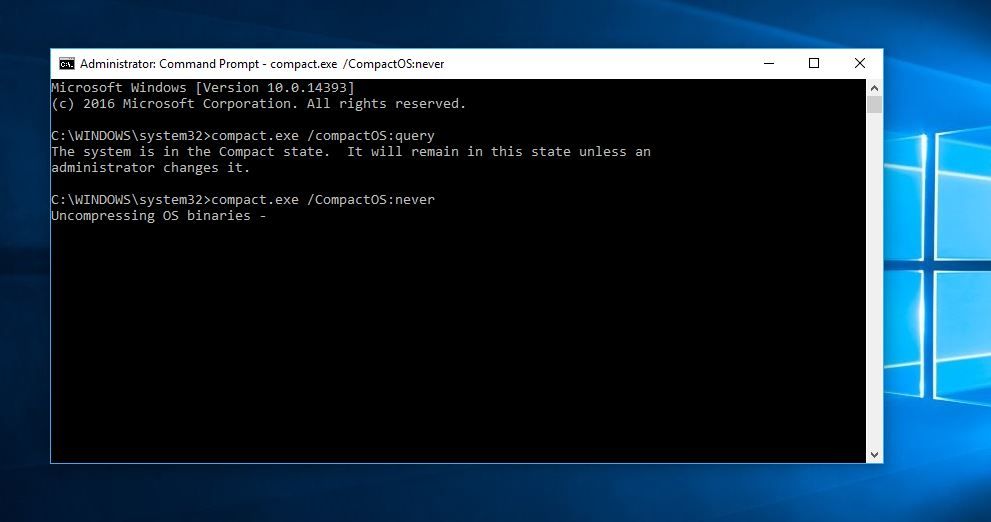
Считаете ли вы эту статью полезной? Не забудьте оставить свой отзыв в разделе комментариев ниже.
Рекомендуемые: Полное руководство по Windows 10




